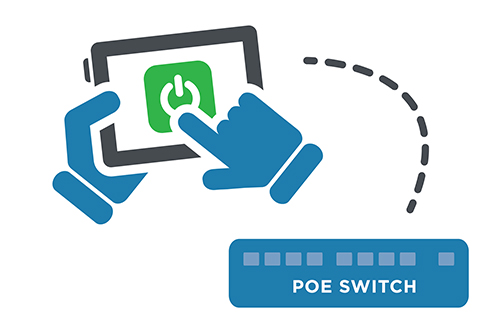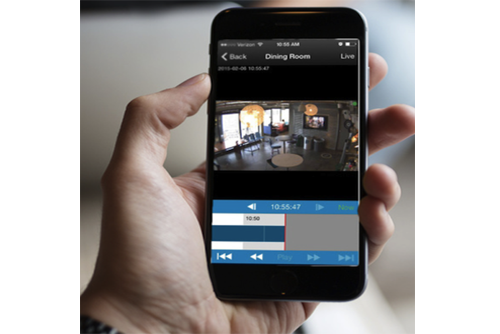
Das Eagle Eye Networks VMS zeichnet zwei Videostreams von jeder Kamera auf: Vorschauvideo und Komplettes Video. Ein Vorschauvideo hat in der Regel eine niedrigere Bildrate und Auflösung, so dass es unabhängig von den Bewegungseinstellungen eine Aufzeichnung von allem ist. Standardmäßig wird das Vorschauvideo in Echtzeit an die Eagle Eye Cloud übertragen. Die vollständige Videoaufzeichnung wird durch Bewegung ausgelöst und im Hintergrund über die Zeit an die Eagle Eye Cloud übertragen. Ein komplettes Video kann sofort angezeigt werden, auch wenn es noch nicht in der Cloud ist. Wenn es angefordert wird, kann es sofort bei Bedarf gesendet werdne. Ein komplettes Video ist das Video mit voller Auflösung und hoher Bildrate von der Kamera (nicht das Vorschaubild, das bei den Standardeinstellungen eine niedrigere Auflösung hat). Die beiden separaten Streams bieten eine sehr schnelle und effiziente Möglichkeit, Videomaterial zu überprüfen, da das Vorschauvideo viel schneller gescannt werden kann, um interessantes Video zu finden, was dann mit dem vollständigen Video betrachtet werden kann. Die Standardeinstellungen für die Bewegung funktionieren meistens sehr gut, da sie ein vollständiges Video von Bewegungen erzeugen. Aber manchmal kann eine Kamera so positioniert werden, dass sie ständig Bewegung sieht, aber diese Bewegung ist kein Bereich innerhalb des Videos, der wichtig ist. Zum Beispiel kann eine Kameraansicht einen Baum enthalten, der sich ständig im Wind bewegt, aber der Baum ist für die Aufzeichnung nicht wichtig. Ein Bereich kann gezeichnet werden, um die Bewegungseinstellungen so zu ändern, dass die Bewegung des Baums keine Aufzeichnung auslöst, so dass nur eine Person, die in der Nähe des Baums läuft, die Aufzeichnung auslösen kann. Eine andere Verwendung von Regionen ist das Hinzufügen einer Warnung. Es kann ein Alarm gesetzt werden, der bestimmte oder alle Benutzer der Bewegung innerhalb der Region benachrichtigt. Der Alarm kann für einen beliebigen Zeitraum mit verschiedenen Möglichkeiten festgelegt werden, um zu steuern, wie viele Alarme generiert werden können und wann.
Ähnliche Beiträge:
Andere Beiträge, die Sie interessieren könnten

Anpassen der Bewegungseinstellungen
Bereiche und Alarme Das Eagle Eye Networks Cloud VMS erlaubt eine unbegrenzte Anzahl an Bereichen und Alarmen pro Kamera. Diese können unter Kameraeinstellungen hinzugefügt werden und im Bewegung-Tab ausgewählt werden. In diesem Beispiel…
Februar 21, 2017
Verwaltete PoE Aktualisierung Neue Funktionen
PoE remoto Los switches PoE administrados Eagle Eye ofrecen más funciones directamente Desde el panel de revendedores de Eagle Eye. Los usuarios autorizados podrán apagar y encender una cámara PoE…
Juli 5, 2017
Videoanalyse Aktivieren
Wie man Videoanalyse aktiviert Um Videoanalyse zu aktivieren, gehe in die Kameraeinstellungen und wähle den Videoanalyse-Tab. Jeden Analysenoption kann separate aktiviert werden und wird pro Kamera in Rechnung gestellt. Es…
August 22, 2017